כיצד לשנות גודל תמונה באמצעות GIMP מבלי לאבד איכות
הגדלת תמונות היא תהליך שמשפר את הרזולוציה, הזיהוי והאיכות. עורכים רבים מנסים לעשות זאת שנה את גודל התמונות ב-GIMP. GIMP הוא אחד מכלי עריכת התמונות הטובים ביותר לנסות. זהו עורך תמונות חינמי לריטוש תמונות, קומפוזיציה וכו'. במאמר זה תלמדו כיצד לשנות גודל ב-GIMP בנוגע להגדלת התמונות וגודל הקובץ.
רשימת מדריכים
כיצד לשנות את גודל התמונות ב-GIMP חלופה ל-GIMP לשינוי גודל תמונה שאלות נפוצות לגבי שינוי גודל תמונות ב-GIMPכיצד לשנות את גודל התמונות ב-GIMP
כפי שאתה אולי יודע, GIMP הוא עורך תמונות עבור Windows, Mac, Linux ומערכות הפעלה אחרות. ניתן לשנות ולהפיץ את המקור שלו, מה שהופך אותו ליעיל יותר כעורך תמונות. זה הכי מתאים למאיירים דיגיטליים, מעצבים גרפיים ומקצועות קשורים אחרים, עם התכונות המתוחכמות שלו. למד כיצד להגדיל ולשנות את גודל קובץ התמונה באמצעות GIMP עבור חלק זה.
1. כיצד להגדיל תמונות ב-GIMP
תהליך זה עוזר להוסיף מידע לתמונה, מה שהופך אותה למושלמת להדפסת קנבס גדול יותר ועריכה דיגיטלית באיכות גבוהה. עם זאת, מומלץ להגדיל את הקבצים באופן מינימלי מכיוון שזה יכול לעוות את איכות הצילום המקורית. עם זאת, עקוב אחר השלבים כיצד להשתמש ב- GIMP כדי להגדיל את התמונות.
שלב 1.הורד והתקן את GIMP. לחץ על כפתור "פתח" כדי להעלות את התמונה. כמו כן, עליך להשתמש בתמונה ללא שריטות או רעש, מכיוון שהם יהיו גלויים בעת הגדלה.
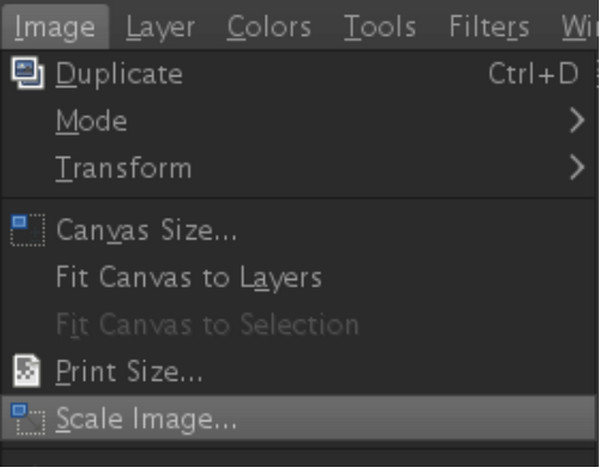
שלב 2.לאחר ההעלאה, לחץ על כפתור "קנה מידה של תמונה" מהרשימה הנפתחת. כאשר מופיעה תיבת דו-שיח, אתה יכול לבדוק את גודל התמונה באינצ'ים או בערכים אחרים.
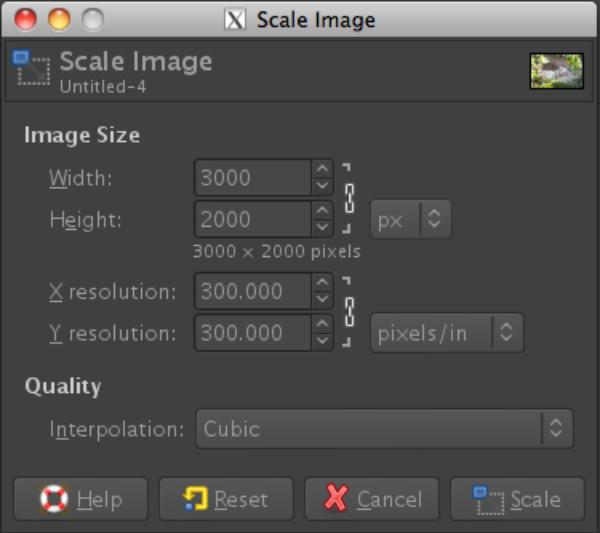
שלב 3.השתמש בשיטת האינטרפולציה כדי ליצור מידע פיקסל חדש. אפשרות זו יכולה לשפר פיקסלים צבעוניים באמצעות קוביות ולהשתמש ב-Sinc מתמטי לאינטרפולציה גבוהה יותר.
2. כיצד לכווץ תמונות ב-GIMP
חשוב כמו הגדלת תמונות, שיטה זו תמנע ממך שגיאות אפשריות. כפי שאתה יכול לראות, הגדלת תמונה פירושה גודל קובץ גדול יותר, מה שיכול להיות בעייתי כאשר אתה שולח אותם באמצעות דואר אלקטרוני או העלאה לאינטרנט. למרבה המזל, GIMP יכול גם שנה את גודל ה- KB של תמונה. להלן השלבים שתוכל לבצע.
שלב 1.לאחר שהכלי פועל, העלה על ידי לחיצה על כפתור "פתח" מתפריט הקובץ. המשך לתפריט תמונה ולחץ על כפתור "קנה מידה של תמונה" בעת העלאת התמונה.
שלב 2.מתיבת הדו-שיח, יהיה עליך להזין את הרזולוציה הרצויה לשליחה למייל או להעלאה לאינטרנט. לאחר מכן הזן את הצבע הממוצע עבור כל פיקסל באינטרפולציה. לחץ על כפתור "קנה מידה" כדי לשמור את השינויים.
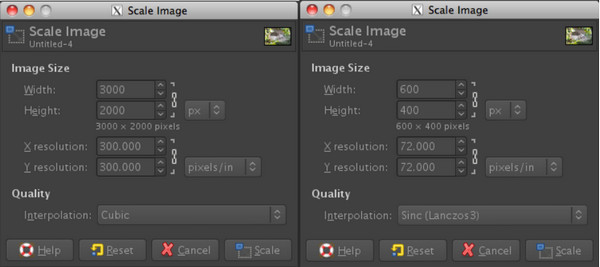
חלופה ל-GIMP לשינוי גודל תמונה
למרות ש-GIMP הוא חינמי, חלק מהמשתמשים מוצאים את זה מאיים עם יותר מדי כלים. אם אתה רוצה להגדיל ולשנות את גודל התמונות בקלות, אז AnyRec היא האלטרנטיבה הטובה ביותר. חלק זה יראה את AnyRec AI Image Upscaler ו-AnyRec Image Compressor וכיצד להשתמש בהם כפתרונות חלופיים ל-GIMP.
1. AnyRec AI Image Upscaler
AnyRec AI Image Upscaler מופעל על ידי טכנולוגיית AI עבור יוקרה באיכות גבוהה. יש לו ממשק נקי וללא פרסומות, שבו אתה יכול לערוך PNG, JPG, BMP וסוגי תמונות אחרים בלי יותר מדי מאמץ. זה גם מספק קבוצה של רמות הגדלה, המאפשרות למשתמש להגדיר את ההגדלה מ-200% ל-800% למקסימום. יתר על כן, AnyRec AI Image Upscaler יעיל למתחילים ולמקצוענים בגלל הניווט הקל והיציאות האיכותיות שלו.
- שנה את גודל התמונות כחלופה של GIMP בקלות.
- זיהוי ותקן צבעים מעוותים, פיקסלים ומרקמים.
- השווה בין המקור לבין הפלט כדי לראות הבדלים.
- מחק קבצים שהועלו לאחר עיבוד הגדלת תמונה.
שלב 1.בקר באתר האינטרנט של שיפור התמונות בינה מלאכותית. לחץ על כפתור "העלה תמונה" כדי לבחור את התמונה שברצונך להגדיל. לחץ על כפתור "פתח" כדי לאשר את הקובץ שנבחר.
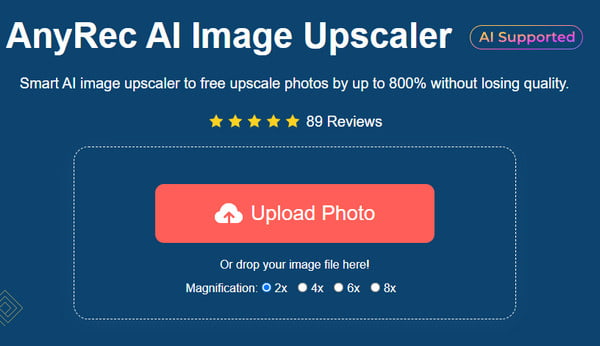
שלב 2.כאשר התמונה עולה, בחר את רמת ההגדלה המתאימה לקובץ. הזז את הסמן כדי לראות את הפרטים וההבדלים בין המקור לפלט.
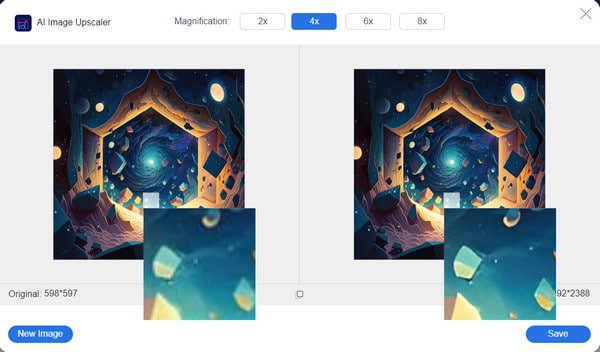
שלב 3.לאחר שביעות רצון מהתוצאה, לחץ על כפתור "שמור". זה יעבד וגם יוריד את התמונה הסופית. לחץ על כפתור "תמונה חדשה" כדי להעלות תמונה נוספת ולהגדיל אותה.
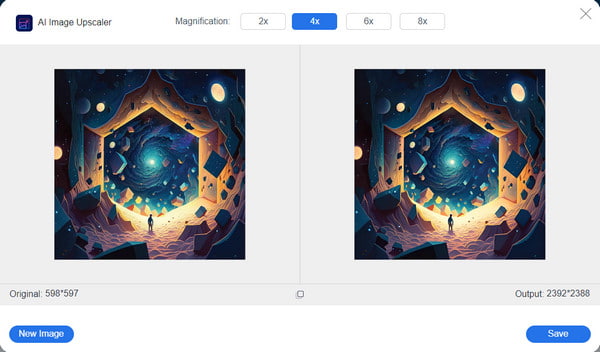
2. מדחס תמונה בחינם של AnyRec באינטרנט
האם דחיסת תמונות מפחיתה את איכותן? בדרך כלל, זה כן, אבל עם מדחס תמונה בחינם של AnyRec באינטרנט, לא תצטרך לדאוג בקשר לזה. כלי ה-AI נועד להקטין את גודל הקובץ של PNG או JPG תוך שימוש באלגוריתם שלו כדי לשמור על האיכות המקורית ללא פגע. החלק הכי טוב כאן הוא שאתה יכול שנה גודל של כמות גדולה של תמונות באותו הזמן. נסה את הכלי מבוסס AI לדחיסה ללא אובדן!
- דחוס תמונות אוטומטית במהירות גבוהה.
- תמיכה בהפחתת גדלי קבצים מרובים ושונים.
- דחוס תמונות לגודל ואיכות הקובץ הטובים ביותר.
- חינם ללא סימן מים על קבצים שהורדת.
שלב 1.עבור אל האתר הרשמי ולחץ על כפתור "הוסף תמונות". כאשר התיקיה המקומית נפתחת, חפש את התמונה שברצונך לדחוס.
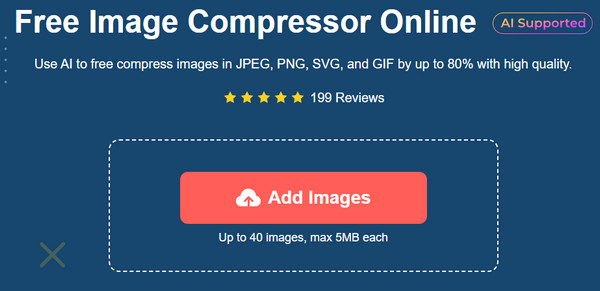
שלב 2.בזמן שהכלי מעבד ודוחס את התמונות, לחץ על אותו כפתור כדי להוסיף עוד תמונות. אתה יכול לעקוב אחר ההתקדמות עם הפרמטר הבודד.
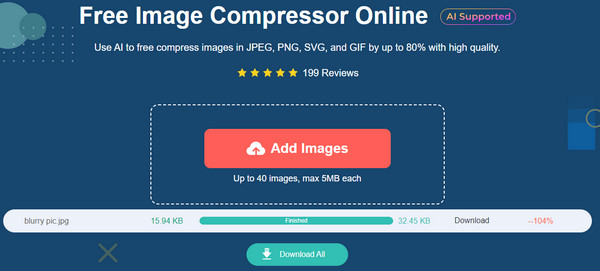
שלב 3.ברגע שכל ההעלאות נדחסו, לחץ על כפתור "הורד הכל" כדי לייצא אותן למחשב שלך. העלה תמונות נוספות עד 40 קבצים כדי למקסם את ההצעה החינמית של הכלי.
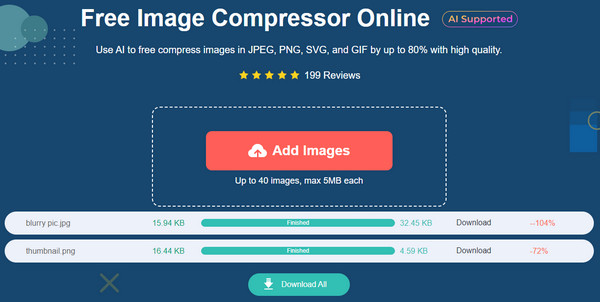
שאלות נפוצות לגבי שינוי גודל תמונות ב-GIMP
-
1. מה הופך את GIMp לאידיאלי לשינוי גודל ועריכה של תמונות?
בעוד שאתה יכול לרכוש כלים מקצועיים כמו Adobe Photoshop, GIMP טוב בהרבה מכיוון שהוא חינמי עם אותם ביצועים כמו הכלי הקודם. עם זאת, לוקח קצת זמן לתרגל את זה עם הממשק המורכב.
-
2. מה המטרה של Scale Image ב-GIMP?
זה עוזר לקבל את תהליך ההגדלה והשינוי המדויק של התמונה. בשיטה זו, תוכל לתפעל את פרטי הקובץ בכל הנוגע לפיקסלים, רזולוציה, אינצ'ים וערכים אחרים.
-
3. מהו סוג התמונה הטוב ביותר לשינוי גודל ב-GIMP?
JPEG הוא תמיד הבחירה הטובה ביותר בין פורמטים אחרים. קל יותר להעלות ולשנות את הגודל, בזמן שהוא מבטיח תוצאות טובות. עם זאת, זה לא אומר שאתה צריך להשתמש רק ב-JPEG. אתה עדיין יכול להתנסות בפורמטים אחרים כדי לראות את ההבדלים ביניהם בתוצאות.
-
4. מה קורה כשאני מגדיל תמונה מחוץ לממוצע?
התמונה יכולה להיות מעוותת בסוף בהתאם למספר הפיקסלים. זה גם אומר ליצור גודל קובץ גדול יותר שקשה להעלות או לשלוח לנמענים או לתוכניות.
-
5. כיצד לשנות גודל תמונה ב-GIMP בנייד?
GIMP זמין בסמארטפונים אך אינו חינמי. עם זאת, Paint יכול לשנות את גודל התמונה לפי פיקסל ואחוזים. יתר על כן, אתה יכול למצוא כלים רבים באינטרנט כחלופות.
סיכום
עכשיו, אתה יודע איך לעשות שנה את גודל התמונות ל-GIMP עם השיטה הקלה ביותר. אמנם הכלי חינמי, אבל הוא גם מפחיד עבור רבים. אם אתה רוצה דרך מהירה להגדיל ולשנות גודל, בדוק את AnyRec AI Image Upscaler ו-AnyRec Free Image Compressor Online.
